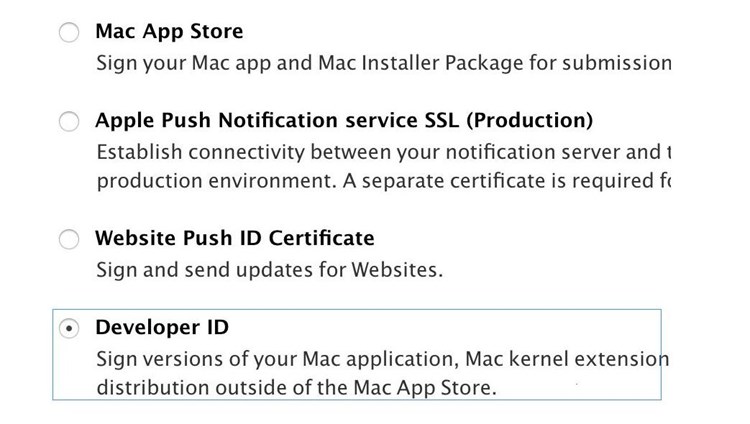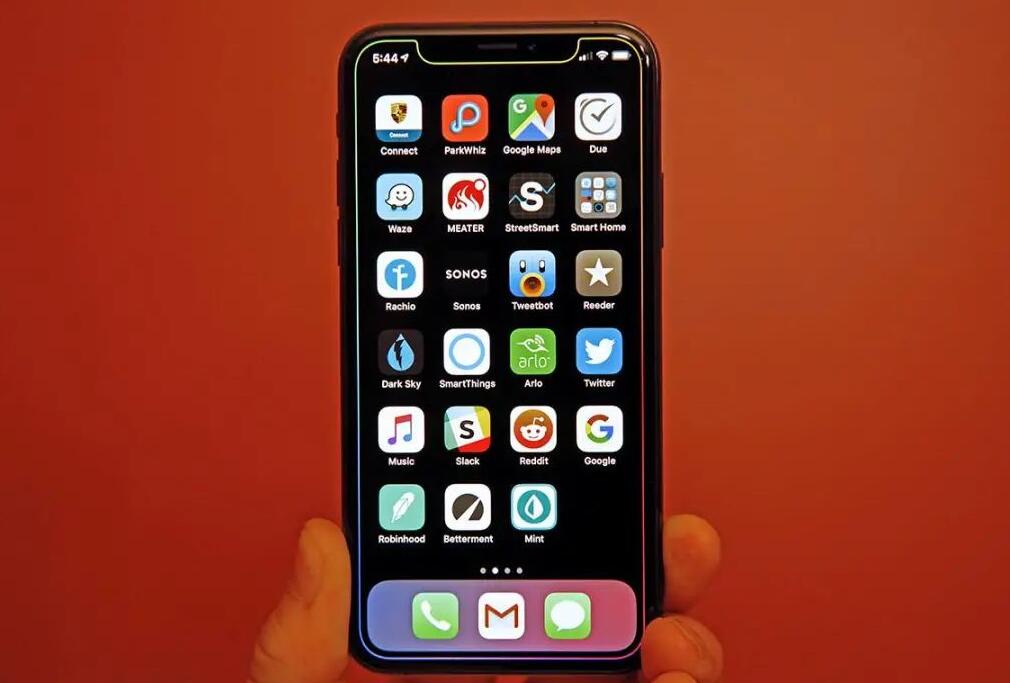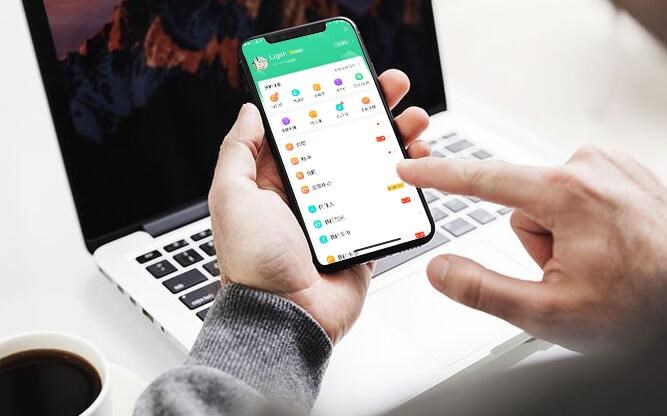Flutter是一种跨平台的移动应用程序开发框架,它可以同时为iOS和Android创建高性能、美观的应用程序。在本文中,我们将详细介绍如何使用Flutter打包iOS应用程序并将其上架到App Store。
1. 配置Flutter环境
在开始之前,您需要安装Flutter并配置Xcode。您可以按照Flutter官方网站上的说明进行操作。确保您已经完成了Flutter和Xcode的配置。
2. 创建Flutter应用程序
使用Flutter创建新应用程序的最简单方法是使用Flutter命令行工具。打开终端并输入以下命令:
“`
flutter create my_app
“`
这将创建一个名为my_app的新Flutter应用程序。
3. 编写应用程序代码
接下来,您需要编写应用程序代码。Flutter使用Dart语言编写应用程序代码。您可以使用任何文本编辑器或IDE来编写代码。在本文中,我们将使用VS Code作为我们的IDE。
打开VS Code,选择“打开文件夹”并导航到my_app文件夹。在lib/main.dart文件中,您将看到一个简单的“Hello, world!”应用程序。
4. 测试应用程序
在您开始构建和打包应用程序之前,最好先测试它。在终端中,导航到my_app文件夹并运行以下命令:
“`
flutter run
“`
这将启动模拟器并在其中运行您的应用程序。如果一切正常,您应该看到一个显示“Hello, world!”的屏幕。
5. 配置Xcode
在将应用程序打包为iOS应用程序之前,您需要配置Xcode。打开Xcode并选择“创建新Xcode项目”。在“应用程序”下选择“Single View App”。
在下一个屏幕上,输入应用程序的名称和组织标识符。确保您选择正确的设备类型和语言。单击“下一步”并选择要保存项目的位置。单击“创建”。
6. 添加Flutter模块
现在,您需要将Flutter模块添加到Xcode项目中。在终端中,导航到my_app文件夹并运行以下命令:
“`
flutter build ios
“`
这将生成一个名为Runner.xcworkspace的Xcode工作区文件。打开这个文件并选择“File”->“Add Files to Runner”菜单选项。选择my_app文件夹中的Flutter文件夹。
7. 配置应用程序
接下来,您需要配置应用程序。选择“Runner”目录并选择“General”选

项卡。在“Identity”下,将应用程序的标识符设置为与您在步骤5中输入的标识符相同。
在“Deployment Info”下,选择支持的设备和部署目标。在“App Icons and Launch Images”下,选择应用程序图标和启动图像。
8. 打包应用程序
现在,您可以打包应用程序。选择“Product”->“Archive”菜单选项。这将生成一个名为Runner.xcarchive的归档文件。
9. flutter打包apk上传应用程序
最后,您需要将应用程序上传到App Store。在Xcode中,选择“Window”->“Organizer”菜单选项。选择归档文件并单击“Upload to App Store”。按照屏幕上的说明进行操作。
总结
Flutter是一种非常强大的跨平台移动应用程序开发框架。使用Flutter,您可以轻松地构建高性能、美观的iOS应用程序,并将其上架到App Store。在本文中,我们介绍了如何使用Flutter打包iOS应用程序并将其上架到App Store。

 易嘉科技
易嘉科技